| Pré. | Proc. |
Se connecter à un connecteur
Dans certaines circonstances, il peut être utile de créer un connecteur qui émet ou se termine (ou les deux) sur un autre connecteur. Par exemple, vous pouvez créer un connecteur entre deux éléments, puis créer un lien entre ce connecteur et un élément Requirement pour montrer que la relation entre les deux éléments était une spécification prédéfinie de la conception.
Dans les versions d' Enterprise Architect à partir de 13.0, vous pouvez ajouter des connecteurs à d'autres connecteurs. Le connecteur de liaison peut se connecter en tant que source et cible :
- Deux autres connecteurs
- Un élément et un connecteur
- Un connecteur et un élément
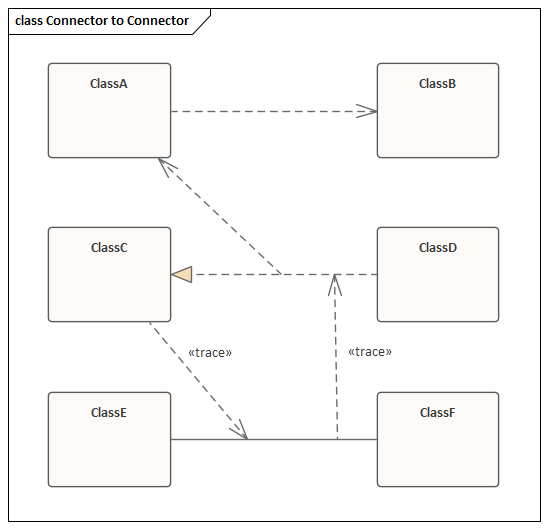
Lorsque vous créez le connecteur sur un autre connecteur, l'extrémité du connecteur s'affiche avec ce symbole circulaire pour indiquer qu'il se trouve sur un autre connecteur et pour vous aider à positionner l'extrémité avec précision.
(Sélectionnez le connecteur) 
(Déplacer l'extrémité du connecteur) 
Il n'y a effectivement aucune limite au nombre de connecteurs qui peuvent émettre ou se terminer sur un autre connecteur.
Une fois que vous avez ancré un connecteur sur un autre, si vous déplacez l'une des extrémités ou l'ensemble du connecteur et que vous avez sélectionné les options ' Disposition > Aligner >  > Placement intelligent' et 'Afficher les repères de placement intelligents', des repères colorés apparaissent sur le diagramme . Ceux-ci indiquent où se trouve l'extrémité sélectionnée du connecteur par rapport aux points d'ancrage potentiels sur le connecteur actuellement ancré et à d'autres que vous pourriez dépasser. Note que les objets doivent être contemporains, et non à différents niveaux hiérarchiques ou dans différentes partitions du diagramme .
> Placement intelligent' et 'Afficher les repères de placement intelligents', des repères colorés apparaissent sur le diagramme . Ceux-ci indiquent où se trouve l'extrémité sélectionnée du connecteur par rapport aux points d'ancrage potentiels sur le connecteur actuellement ancré et à d'autres que vous pourriez dépasser. Note que les objets doivent être contemporains, et non à différents niveaux hiérarchiques ou dans différentes partitions du diagramme .
Créer un connecteur sur un autre connecteur
Vous pouvez créer un connecteur qui sort ou se termine sur un autre connecteur de la même manière que vous en créez un sur un élément ; C'est:
- En utilisant la flèche Quick Linker ou
- Utilisation d'une icône de connecteur de la boîte à outils
Méthode |
Action |
Voir également |
|---|---|---|
|
Lien rapide |
|
Créer des connecteurs |
|
Boîte à outils |
|
Boîte à outils Diagramme |